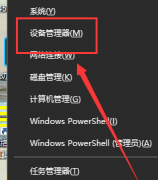打印机无法连接的状况常常困扰用户,尤其是在工作或学习中急需打印材料时。当你的电脑和打印机无法顺利连接,可能会造成不必要的时间和精力浪费。下面将从多个角度探讨可能导致连接问题的原因以及解决方法,帮助你快速恢复打印功能。

一、检查连接线和端口
对于USB打印机来说,首先检查打印机和电脑之间的USB连接线以及端口。确认接口问题或是线缆老化、损坏。更换USB线和尝试不同的USB插口,往往能解决物理连接的问题。
二、驱动程序的更新
打印机的驱动程序是保证打印机顺利与电脑连接的重要软件。一些用户可能在更新操作系统后,旧版驱动与系统不兼容。访问打印机制造商的官方网站,下载并安装最新的驱动程序,通常能够有效解决连接问题。
三、网络设置的调整
对于无线打印机,多数用户在连接时会遇到网络设置问题。确保你的打印机正确连接到Wi-Fi网络,同时确认电脑也在同一网络下。检查路由器设置,确保打印机的IP地址没有发生变化。防火墙和安全软件可能会阻止连接,记得在网络设置中允许打印机接入。
四、打印机状态的检查
打印机本身可能存在故障或因设置问题导致无法连接。查看打印机是否出现错误提示,如缺纸、卡纸或缺墨等。重启打印机和电脑往往能清除一些临时故障,使其重新建立连接。
五、使用设备管理器
在Windows操作系统中,设备管理器是检查和解决设备问题的重要工具。通过设备管理器查找打印机,确保打印机显示为正常状态。如果打印机标识为未识别或带有黄色标记,可以尝试右键点击更新驱动程序。
六、打印机共享设置
在网络环境中,如果需要通过共享打印机进行打印,确保打印机的共享设置已正确开启。通过控制面板进入设备和打印机,找到目标打印机,右键点击并选择打印机属性,在共享选项卡中启用此打印机的共享功能。
通过这些步骤检查和调整,绝大部分的打印机连接问题都有可能得到解决。随着硬件技术的不断发展,市场上也涌现出许多新的打印设备,了解这些趋势,选择适合自身需求的打印机,能有效避免未来的连接困扰。
常见问题解答(FAQ)
1. 我的电脑找不到打印机,怎么办?
检查打印机是否开机、是否连接至电脑或网络、驱动程序是否安装完整。
2. 无线打印机无法连接Wi-Fi,如何解决?
确保输入的Wi-Fi密码正确,重启路由器和打印机,并确认网络信号良好。
3. 打印机提示离线,这是为什么?
检查电脑与打印机的连接状态,如有必要,重新设置打印机为默认打印机,或重启电脑。
4. 我应该选择USB打印机还是Wi-Fi打印机?
选择取决于使用需求。如果常常在不同地点使用,Wi-Fi打印机更为方便;如果使用稳定性是首要考虑,USB打印机也非常可靠。
5. 怎样检查打印机驱动程序是否需要更新?
在设备管理器内找到打印机,查看驱动程序版本,并与打印机官网上的最新版本进行比较。